Giới thiệu về iTop Easy Desktop:
iTop Easy Desktop là một công cụ quản lý màn hình Desktop tiện lợi và hiệu quả, giúp người dùng tổ chức không gian làm việc một cách thông minh và dễ dàng. Bài viết này sẽ giới thiệu về iTop Easy Desktop và các tính năng hấp dẫn của nó, cùng những lợi ích mà công cụ này mang lại cho việc quản lý màn hình Desktop.
Các tính năng nổi bật của iTop Easy Desktop:
- Sắp xếp cửa sổ một cách tự động: iTop Easy Desktop giúp tự động sắp xếp cửa sổ ứng dụng thành các khu vực phù hợp, giúp người dùng tiết kiệm thời gian và tăng cường sự sắp xếp gọn gàng.
- Xem trước màn hình: Người dùng có thể xem trước toàn bộ màn hình Desktop và dễ dàng chuyển đổi giữa các trạng thái sắp xếp khác nhau.
- Tạo bộ lọc: iTop Easy Desktop cho phép tạo bộ lọc để nhóm các ứng dụng và cửa sổ có liên quan lại với nhau, giúp việc quản lý trở nên dễ dàng hơn.
Lợi ích của việc sử dụng iTop Easy Desktop:
- Tăng cường năng suất làm việc: Với việc tổ chức gọn gàng và tiết kiệm thời gian, người dùng có thể tập trung vào công việc một cách hiệu quả hơn.
- Tăng cường sự tập trung: Việc tự động sắp xếp cửa sổ và tạo bộ lọc giúp loại bỏ sự xao lãng và tăng cường tập trung vào công việc quan trọng.
- Tăng khả năng tổ chức: iTop Easy Desktop giúp người dùng tổ chức không gian làm việc sao cho hợp lý và dễ dàng tìm kiếm các ứng dụng và tài liệu cần thiết.
Hướng dẫn sử dụng iTop Easy Desktop:
Bước 1: Truy cập vào trang iTop > Chọn “Download Now”
Bước 2: Chọn “Download Now” và cài đặt phần mềm
Bước 3: Bạn có thể chọn “Quick Start” hoặc “Customize” để bắt đầu
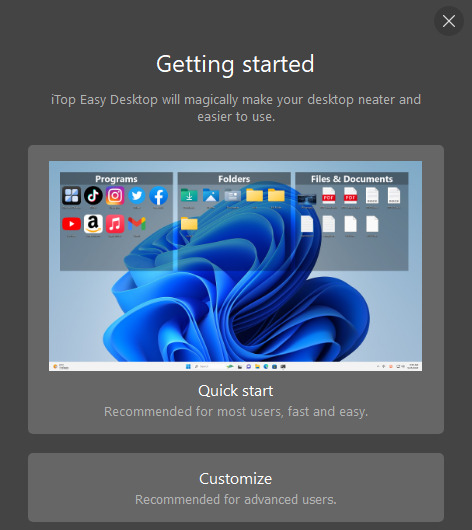
- Khi bạn chọn chế độ Quick Start
iTop Easy Desktop sẽ tự động phân loại các biểu tượng, tệp và thư mục trên máy tính để bàn của bạn theo các nhóm mặc định như Văn bản, Hình ảnh, Video, m thanh, Game, Ứng dụng,..
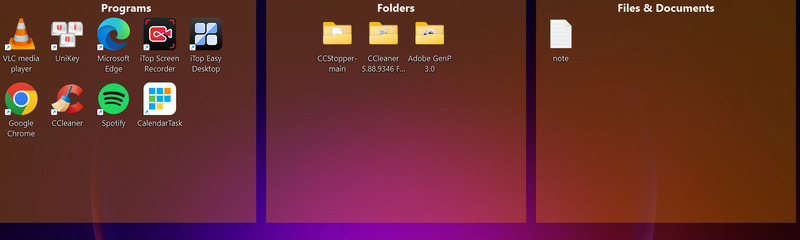
Sau đó, nó sẽ tạo ra các hộp (box) tương ứng với các nhóm này và đặt các biểu tượng, tệp và thư mục vào trong các hộp. Bạn có thể kéo thả các hộp để thay đổi vị trí của chúng từ một hộp sang một hộp khác.
- Khi bạn chọn Customize:
Top Easy Desktop sẽ không tự động phân loại các biểu tượng, tệp và thư mục. Bạn sẽ phải tự tạo ra các nhóm và hộp theo ý muốn của bạn. Bạn có thể nhấn chuột phải trên máy tính để bàn và chọn “Create a box” để tạo ra một hộp mới. Sau đó, kéo thả các biểu tượng, tệp và thư mục vào trong hộp.
Tại mục Boxes
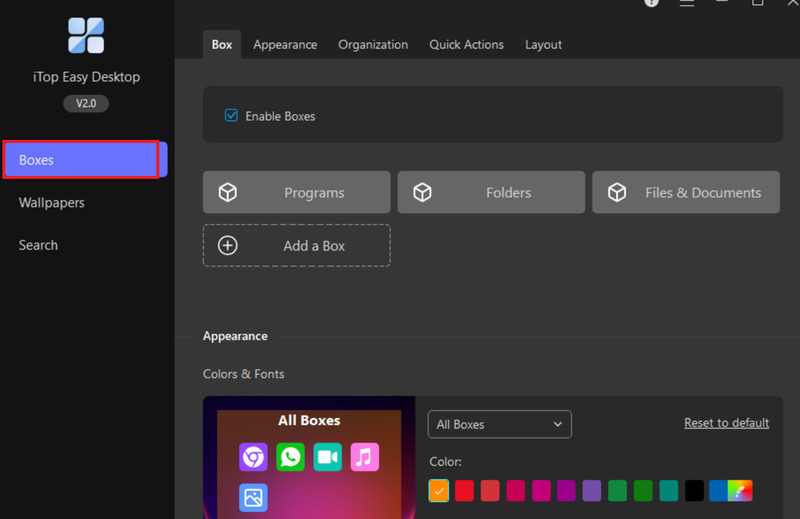
Đây là nơi cho phép bạn cá nhân hóa các hộp (box) của bạn theo sở thích. Bạn có thể làm những điều sau:
- Thay đổi màu sắc của hộp
- Thay đổi tiêu đề của hộp
- Thay đổi độ trong suốt
- Thay đổi phím tắt của hộp: Bạn có thể sử dụng phím tắt để gọi hộp lên trên máy tính mà không cần chuyển sang trang khác.
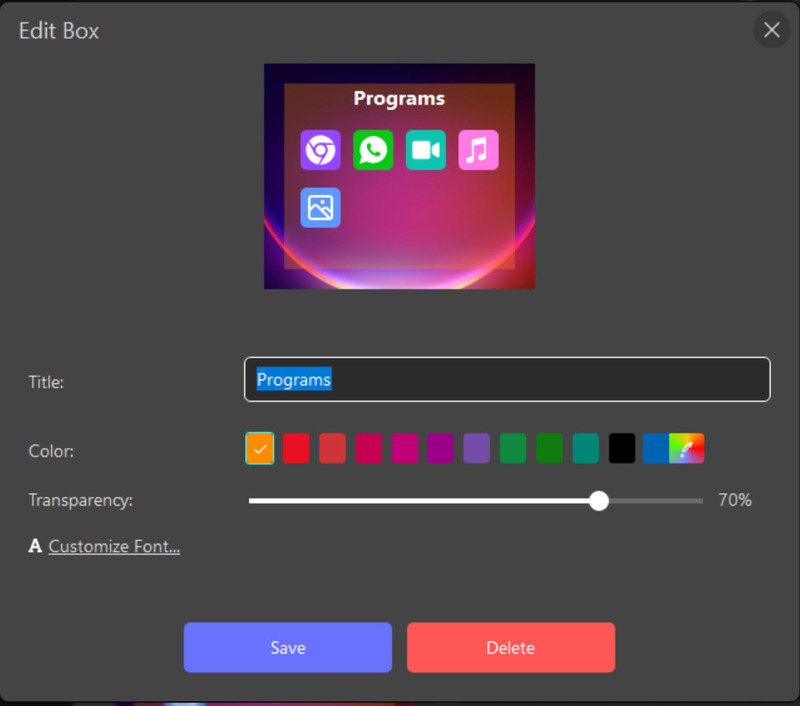
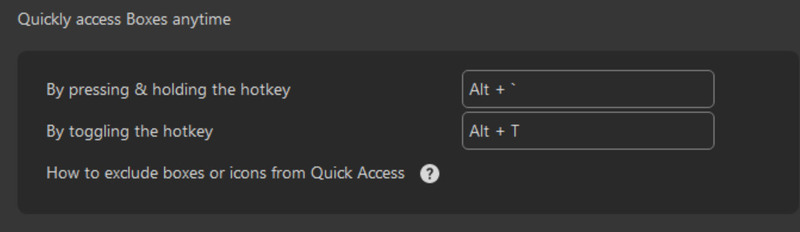
Tại mục Search
Bạn có thể sử dụng công cụ tìm kiếm nhanh của iTop Easy Desktop để tìm kiếm và truy cập bất kỳ tệp hoặc thư mục nào được lưu trữ trên máy tính của bạn theo tên. Tại mục Search này, bạn có thể thiết lập phím tắt cho nó

Hoặc truy cập ngay tại màn hình Desktop
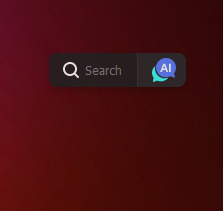
Để sử dụng, bạn chỉ cần nhập tên của tệp hoặc thư mục bạn muốn tìm vào ô tìm kiếm và nhấn Enter. iTop Easy Desktop sẽ hiển thị kết quả tìm kiếm trong một danh sách. Bạn có thể nhấp vào kết quả bạn muốn để mở tệp hoặc thư mục đó. Bạn cũng có thể nhấn chuột phải trên kết quả để xem các tùy chọn khác, ví dụ như xóa, sao chép, cắt, dán,…
Sử dụng Folder Portal để truy cập trực tiếp các thư mục trên máy tính
Đây là tính năng cho phép bạn truy cập nhanh bất kỳ thư mục nào trên máy tính của bạn từ máy tính để bàn, mà không cần mở File Explorer, bằng cách:
Bước 1: Nhấn chuột phải trên màn hình > Chọn “iTop Easy Desktop” > “Create a Folder Portal” để tạo ra một Folder Portal mới.
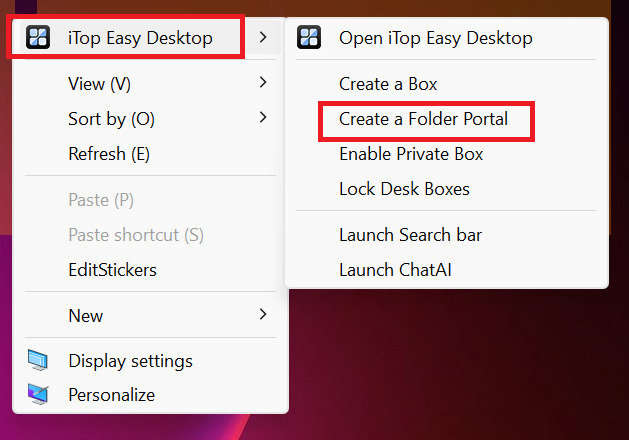
Bước 2: Chọn một thư mục từ máy tính của bạn để liên kết, nó sẽ hiển thị toàn bộ nội dung của thư mục đó trên máy tính để bàn, giống như một cửa sổ File Explorer nhỏ.
Sử dụng Private Box để bảo mật các tệp nhạy cảm
Đây là tính năng cho phép bạn bảo vệ các tệp nhạy cảm, ngăn chặn ai đó truy cập vào chúng mà không có sự cho phép của bạn.
Bước 1: Nhấn chuột phải trên màn hình Desktop > Chọn “iTop Easy Desktop” > Chọn “Enable Private Box” để tạo ra một Private Box mới.
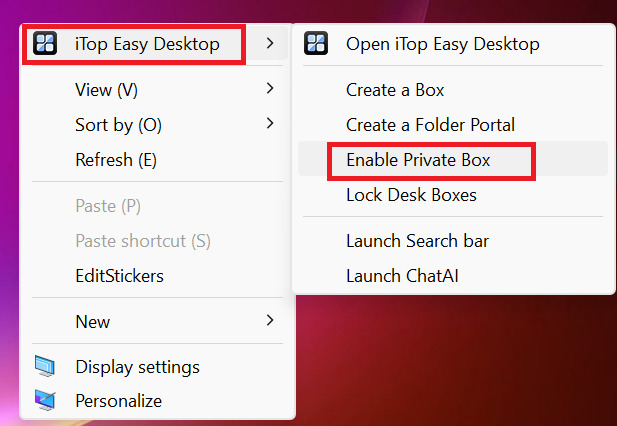
Bước 2: Điền mật khẩu, email > Nhấn “OK”
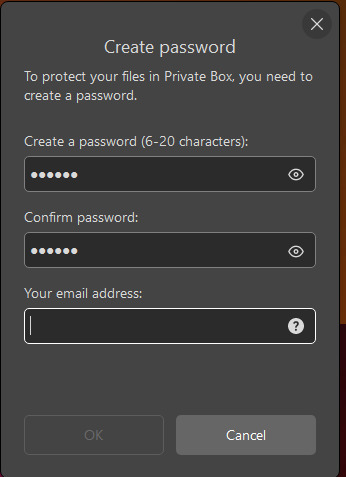
Một Private Box sẽ được tạo ra như thế này
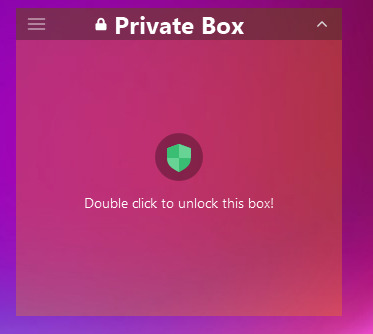
Bạn chỉ việc nhấn đúp vào nó, điền mật khẩu > Unlock > Kéo thả tệp mà bạn muốn bảo mật vào > Nhấn Lock để khóa lại
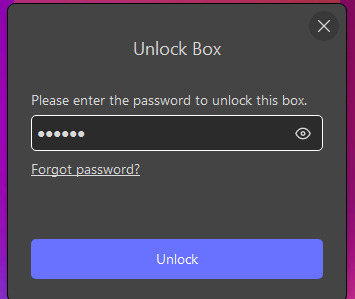
Bạn có thể làm cho cái Private Box này “tàng hình” hoàn toàn, bằng cách nhấn vào biểu tượng 3 gạch > Opacity > Chọn 0% (Khi lia chuột qua thì nó vẫn hiện, nên bạn hãy để nó ở vị trí chuột ít lia tới nhé)
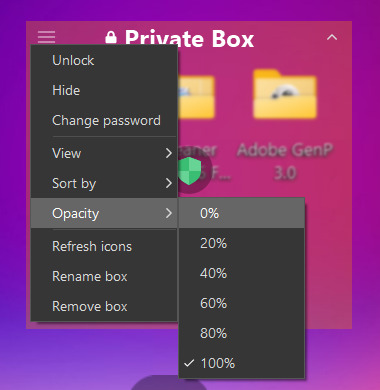
Kết luận
Khuyến khích độc giả thử nghiệm công cụ này để tận hưởng trải nghiệm quản lý màn hình Desktop hiệu quả và tiện lợi.

























